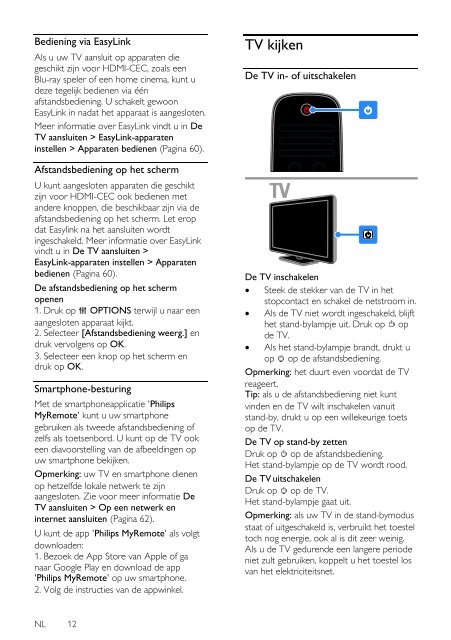Philips 3000 series Téléviseur LED Smart TV plat - Mode d’emploi - NLD
Philips 3000 series Téléviseur LED Smart TV plat - Mode d’emploi - NLD
Philips 3000 series Téléviseur LED Smart TV plat - Mode d’emploi - NLD
You also want an ePaper? Increase the reach of your titles
YUMPU automatically turns print PDFs into web optimized ePapers that Google loves.
Bediening via EasyLink<br />
Als u uw <strong>TV</strong> aansluit op apparaten die<br />
geschikt zijn voor HDMI-CEC, zoals een<br />
Blu-ray speler of een home cinema, kunt u<br />
deze tegelijk bedienen via één<br />
afstandsbediening. U schakelt gewoon<br />
EasyLink in nadat het apparaat is aangesloten.<br />
Meer informatie over EasyLink vindt u in De<br />
<strong>TV</strong> aansluiten > EasyLink-apparaten<br />
instellen > Apparaten bedienen (Pagina 60).<br />
Afstandsbediening op het scherm<br />
U kunt aangesloten apparaten die geschikt<br />
zijn voor HDMI-CEC ook bedienen met<br />
andere knoppen, die beschikbaar zijn via de<br />
afstandsbediening op het scherm. Let erop<br />
dat Easylink na het aansluiten wordt<br />
ingeschakeld. Meer informatie over EasyLink<br />
vindt u in De <strong>TV</strong> aansluiten ><br />
EasyLink-apparaten instellen > Apparaten<br />
bedienen (Pagina 60).<br />
De afstandsbediening op het scherm<br />
openen<br />
1. Druk op OPTIONS terwijl u naar een<br />
aangesloten apparaat kijkt.<br />
2. Selecteer [Afstandsbediening weerg.] en<br />
druk vervolgens op OK.<br />
3. Selecteer een knop op het scherm en<br />
druk op OK.<br />
<strong>Smart</strong>phone-besturing<br />
Met de smartphoneapplicatie '<strong>Philips</strong><br />
MyRemote' kunt u uw smartphone<br />
gebruiken als tweede afstandsbediening of<br />
zelfs als toetsenbord. U kunt op de <strong>TV</strong> ook<br />
een diavoorstelling van de afbeeldingen op<br />
uw smartphone bekijken.<br />
Opmerking: uw <strong>TV</strong> en smartphone dienen<br />
op hetzelfde lokale netwerk te zijn<br />
aangesloten. Zie voor meer informatie De<br />
<strong>TV</strong> aansluiten > Op een netwerk en<br />
internet aansluiten (Pagina 62).<br />
U kunt de app '<strong>Philips</strong> MyRemote' als volgt<br />
downloaden:<br />
1. Bezoek de App Store van Apple of ga<br />
naar Google Play en download de app<br />
'<strong>Philips</strong> MyRemote' op uw smartphone.<br />
2. Volg de instructies van de appwinkel.<br />
<strong>TV</strong> kijken<br />
De <strong>TV</strong> in- of uitschakelen<br />
De <strong>TV</strong> inschakelen<br />
Steek de stekker van de <strong>TV</strong> in het<br />
stopcontact en schakel de netstroom in.<br />
Als de <strong>TV</strong> niet wordt ingeschakeld, blijft<br />
het stand-bylampje uit. Druk op op<br />
de <strong>TV</strong>.<br />
Als het stand-bylampje brandt, drukt u<br />
op op de afstandsbediening.<br />
Opmerking: het duurt even voordat de <strong>TV</strong><br />
reageert.<br />
Tip: als u de afstandsbediening niet kunt<br />
vinden en de <strong>TV</strong> wilt inschakelen vanuit<br />
stand-by, drukt u op een willekeurige toets<br />
op de <strong>TV</strong>.<br />
De <strong>TV</strong> op stand-by zetten<br />
Druk op op de afstandsbediening.<br />
Het stand-bylampje op de <strong>TV</strong> wordt rood.<br />
De <strong>TV</strong> uitschakelen<br />
Druk op op de <strong>TV</strong>.<br />
Het stand-bylampje gaat uit.<br />
Opmerking: als uw <strong>TV</strong> in de stand-bymodus<br />
staat of uitgeschakeld is, verbruikt het toestel<br />
toch nog energie, ook al is dit zeer weinig.<br />
Als u de <strong>TV</strong> gedurende een langere periode<br />
niet zult gebruiken, koppelt u het toestel los<br />
van het elektriciteitsnet.<br />
NL 12